WhatsApp é uma das aplicações de mensagens com mais utilizadores em todo o mundo. Mas a aplicação convencional não é feita para empresas, e usá-la para fins comerciais pode ser considerado uma prática SPAM por muitos utilizadores .
Por este motivo, em 2018 nasceu WhatsApp Business (WhatsApp para Negócios, em português), uma edição concebida para ser utilizada no e-commerce e no marketing online. Graças a esta aplicação, as empresas podem tirar partido de todas as caraterísticas de WhatsApp e comunicar eficazmente com os seus clientes.
Hoje quero explicar-te o que é WhatsApp Business, quais são as suas principais caraterísticas, e como o instalar e configurar. Além disso, no final do artigo, vou dar-te algumas dicas úteis para começares a usá-lo na tua estratégia de marketing digital.
Conteúdo do artigo
O que é WhatsApp Business?

WhatsApp Business é uma aplicação gratuita disponível tanto para Android como para iOS. Destinada ao comércio eletrónico, o seu objetivo é facilitar e agilizar a comunicação entre as marcas e os seus clientes através de um perfil de negócio em WhatsApp.
Com este perfil, podes oferecer informação relevante da empresa, enviar mensagens e atualizações aos clientes, responder a quaisquer perguntas que tenham e dar-lhes suporte, criar catálogos de produtos, etc. Tudo isto aproveitando as caraterísticas de um dos sistemas de mensagens mais populares do mundo.
Caraterísticas de WhatsApp Business
1. Mensagens Instantâneas
Com WhatsApp Business, podes comunicar instantaneamente com os clientes, criar grupos, enviar mensagens a muitas pessoas ao mesmo tempo, incluir emojis, stickers, fotografias e vídeos, atualizar o estado para comunicar notícias, etc.
Desta forma, o teu negócio online pode ter uma presença em WhatsApp de uma forma natural e até divertida, como se fosse apenas mais um contato na lista dos teus clientes.
Além disso, podes adicionar uma foto de perfil e informações interessantes como endereço, categoria da empresa, descrição, horário comercial, e-mail e endereço do site, para que os utilizadores possam conhecer melhor o teu negócio e entrar em contato contigo.
2. Ligação direta
WhatsApp para Negócios permite-te enviar uma ligação direta aos teus contatos para que te escrevam sem que tenhas de lhes dar um número de telefone. Também pode colocar um código QR no teu cartão de visita ou no teu próprio estabelecimento: o utilizador só precisará digitalizá-lo para entrar em contato contigo.
3. Respostas automáticas
Outra caraterística desta edição de WhatsApp para e-commerce, é que te permite criar mensagens automáticas de boas-vindas, de ausência e respostas rápidas para facilitar a interação com os clientes, mesmo que não estejas ligado a uma determinada altura.
Assim, não precisas de ficar de olho nas mensagens recebidas o tempo todo, e podes lidar com um grande número de contatos rapidamente. Estas respostas automáticas são muito fáceis de configurar, como veremos a seguir.
4. Categorização por etiquetas
A aplicação de WhatsApp para negócios permite-te etiquetar todos os teus clientes ou contatos a fim de mantê-los organizados e tornar o teu trabalho mais rápido. Por exemplo, podes criar etiquetas para novos clientes, clientes habituais, novos pedidos, pedidos pendentes de pagamento, pedidos pagos, reclamações, ou qualquer outra coisa que possas pensar.
5. Atualização do estado
Uma coisa que todos adoram de WhatsApp, são os estados. E a edição de WhatsApp para e-commerce mantém esta funcionalidade para que possas mostrar aos utilizadores atualizações com notícias sobre o negócio ou qualquer informação útil que decidas partilhar.
6. Acesso às estatísticas
Afinal de contas, como ferramenta de marketing, WhatsApp para Negócios oferece-te acesso a estatísticas com dados das conversações. Por exemplo, o número de mensagens enviadas, entregues, lidas e recebidas. Isto irá ajudar-te a medir a experiência dos clientes e a lealdade que estão a adquirir para com a tua marca.
7. Catálogo de Produtos
Esta é a funcionalidade que transforma WhatsApp num verdadeiro canal de e-commerce. Com efeito, a aplicação permite-te carregar os produtos e/ou serviços da loja para criar um catálogo que permite aos utilizadores saber o que vendes e a que preço.
Como instalar WhatsApp Para Negócios?

Agora que sabes o que é WhatsApp Business e quais são as suas principais caraterísticas, vou explicar-te como instalar e configurar a aplicação para começar a utilizá-la.
1. Baixa e instala a aplicação
Como já vimos, a edição de WhatsApp para e-commerce é uma aplicação gratuita como qualquer outra, pelo que podes transferi-la do Google Play (Android) ou da App Store (iOS) sem nenhum problema.
Uma vez baixada, abre a aplicação e clica em Aceitar e continuar (se clicares em Não tenho um negócio, vai fechar-se automaticamente). E não te esqueças de aceitar as permissões que WhatsApp Business requer para funcionar. Uma delas é acessar imagens, conteúdo multimídia e arquivos do dispositivo. E a outra é para aceder aos teus contatos.
2. Verifica o teu número de telefone
Uma vez instalada a aplicação, precisas de ter um número exclusivo para a tua conta de WhatsApp Business ou, pelo contrário, converter a tua conta pessoal numa conta empresarial.
Para te registrares com um número de telefone empresarial, primeiro deves escolher o país e depois digitar o número. Se este número já foi registado em WhatsApp, a aplicação vai perguntar-te se pretendes utilizá-lo para WhatsApp Business. Se o quiseres usar, basta pressionar o botão Continuar.
A aplicação irá pedir-te acesso para ler o teu SMS para verificar o teu número de telefone. Para fazer isso, basta tocar em Continuar. Mas se não quiseres dar essa permissão a WhatsApp, clica em Agora não e aguarda alguns segundos até que o SMS te chegue. Depois, digita manualmente o código que receberás para verificar o número de telefone.
3. Cópia de segurança
WhatsApp para Negócios vai perguntar-te se pretendes restaurar uma cópia de segurança no Google Drive, se esta foi ativada para esse número. Se quiseres fazê-lo, toca em Restaurar, senão toca em Omitir. Mas lembra-te que não poderás restaurá-la mais tarde, a menos que desinstales e reinstales a aplicação.
4. Personsaliza o teu perfil
Assim, podes agora introduzir o nome da tua empresa e uma imagem de perfil (não poderás alterar o nome mais tarde, mas a imagem sim), e também alterar o teu estado de texto e a descrição do negócio, indo aos ajustes de WhatsApp.
Também podes digitar o endereço físico, a categoria de empresa (alimentação, banco, beleza, entretenimento, etc.), o horário comercial (sempre aberto, apenas com hora marcada ou personalizado), o e-mail e o endereço do site.
Quando tiveres introduzido todos os dados que considerares relevantes, clica em Guardar e pronto, tens a aplicação de WhatsApp Business instalada e um perfil de empresa para começar a comunicar com os clientes.
Mas primeiro precisas de configurar alguns aspetos básicos da aplicação, tais como as mensagens de boas-vindas, as respostas rápidas e as mensagens de ausência.
Configurando aspetos básicos da aplicação…
Mensagens de boas-vindas
- Vai para as configurações no menu da aplicação.
- Seleciona Configurações de empresa.
- Toca em Mensagem de boas-vindas.
- Toca na mensagem para editar e digita o que quiseres.
- Escolhe a partir da lista de destinatários que irão recebê-lo: Todos, Aqueles que não estão na lista de contatos, Todos excepto… ou Enviar apenas para…
- Para terminar, clica Guardar.
Respostas rápidas
- Vai para as configurações no menu da aplicação.
- Seleciona Configurações de empresa.
- Toca em Respostas rápidas
- Toca em Adicionar (+) para criar uma nova resposta rápida.
- Digita a mensagem que quiseres.
- Define o atalho do teclado para usar.
- Digita a palavra-chave da resposta rápida, que é aquela que te permitirá encontrá-la facilmente entre as outras. Podes usar até 3 palavras-chave por cada resposta rápida.
- Pressiona Guardar para confirmar as alterações.
Mensagens de ausência
- Vai para as configurações no menu da aplicação.
- Seleciona Configurações de empresa.
- Ativa a opção Mensagem de ausência.
- Toca na caixa de mensagem para editá-la e digita o que quiseres.
- Confirma as alterações tocando em OK.
- Escolhe o horário que preferires: Enviar sempre , Horário personalizado, ou Após o horário comercial.
- Escolhe a lista de destinatários: Todos, Aqueles que não estão na lista de contatos, Todos, excepto…, ou Enviar apenas para…
- Para terminar, clica em Guardar.
Como começar a utilizar WhatsApp Business na tua estratégia de marketing digital?
Para terminar este artigo, quero dar-te algumas dicas sobre como começar a utilizar a aplicação WhatsApp e-commerce na tua estratégia de marketing digital.
Há muitas maneiras de fazer isso, mas a mais comum é colocar um botão de chat no site ou um link na newsletter. Dessa forma, tanto os assinantes quanto os novos visitantes saberão que estás a usar a aplicação e poderão entrar em contato contigo facilmente.
É também conveniente utilizar WhatsApp Business nos processos de decisão e de venda do customer journey. No processo de decisão, é possível criar grupos privados para estabelecer uma ligação mais forte com um determinado grupo de utilizadores. E no processo de venda, podes responder às perguntas que te fazem sobre o produto e fechar a venda.
Outra forma útil de utilizar a aplicação WhatsApp para e-commerce é criar campanhas de Social Ads de forma estratégica e redireccionar os utilizadores para o chat para marcar um encontro, propor um desconto, partilhar conteúdo valioso ou qualquer outra estratégia que te permita obter mais clientes e fechar vendas.
Estes são alguns exemplos clássicos de como se usa WhatsApp Business numa estratégia de marketing digital, mas não são os únicos. Portanto, convido-te a investigar e, porque não, a encontrar outras formas de tirar o máximo partido desta poderosa aplicação de mensagens para PYMES.
Related Posts








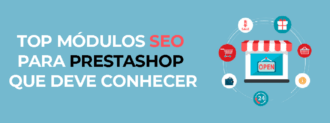


Deja un comentario